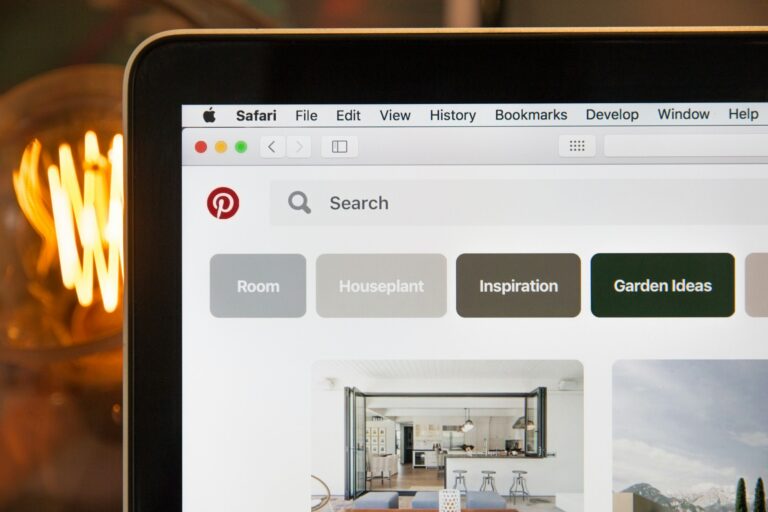Pinterest 是尋找靈感或研究品牌和產品的絕佳平台。
擁有超過 4.98 億用戶 和 每周保存超過 15 億個 Pin 圖總是有一些新東西可供烹飪、製作、購買、閱讀或從中獲得靈感 社群網路 對於視覺內容。
對於想要的企業或個人 在 Pinterest 上建立或擴大影響力持續發布有價值且有趣的 Pin 圖是一個很好的 Pinterest 行銷策略,可以幫助人們發現和分享您的 Pin 圖。
Buffer 已與 Pinterest 正式合作,為您提供 Pinterest 日程安排工具,讓您可以更輕鬆地持續 Pin、衡量您的進度並為 Pinterest 的成功設定自己的路線。
除了社群媒體平台 Facebook、X/Twitter、Instagram、LinkedIn、TikTok、YouTube、Google Business Profile 和 Mastodon 之外,所有 Buffer 客戶都可以在 Pinterest 上發佈和排程。 一站式萬歲 社群媒體管理!
Buffer + Pinterest:如何安排 Pinterest 貼文?
我們希望創建一種像 Pinterest 本身一樣簡單有趣的 Pin 圖安排方式。 使用 Buffer for Pinterest,您可以:
- 從網路上的任何位置固定,或上傳您自己的圖像
- 創建專為您和您的家人量身定制的各種獨特的每日固定時間表 內容日曆
- 追蹤和衡量回應、按讚和評論
將 Pinterest 帳戶新增至 Buffer
使用 Buffer 授權您的 Pinterest 帳戶是一個快速的過程。 首先,使用您想要連結的帳戶登入 Pinterest – 無論是個人帳戶還是 Pinterest 企業帳戶。 然後前往緩衝區。
如果您是 Buffer 的新手,那麼您好! 我們將逐步引導您完成整個過程。
如果您已經有我們的帳戶,請前往您的儀表板。 在左側,您會看到一個連接更多設定檔和頁面的選項。 選擇 Pinterest,然後按一下授權按鈕。 Buffer 將完成剩下的工作,並讓您設定一些發佈時間。
使用緩衝區建立 Pin 圖並安排 Pinterest Pin 圖
透過 Buffer 安排 Pinterest 圖像只需點擊幾下。 最簡單的方法可能是安裝一個 Buffer 瀏覽器擴充 這使得共享變得輕而易舉。
完成後,當您將滑鼠懸停在頁面上的任何圖像上時,您應該會看到一個藍色的「共享圖像」按鈕。 這是一個例子:
點擊此按鈕,或右鍵單擊您要分享的圖像,您將看到一個下拉式選單,其中包含「建立貼文」或「儲存以供稍後使用」選項。 這將開啟「緩衝區」選項卡,您可以在其中選擇 Pinterest 作為您選擇的社群媒體帳戶,然後選擇您想要分享的圖板。
預設情況下,Buffer 會提取文章的標題和連結作為 Pin 圖的描述。 在我們的編輯器中,您可以輕鬆裁剪照片,選擇您想要分享的 Pinterest 圖板,並添加目標連結、圖釘標題和描述。
讓我們看看這個調度功能的實際效果:
安裝 Buffer 瀏覽器擴充功能後,您還可以在 Pinterest 上找到精彩內容,並排隊新 Pin 以便稍後分享。 將滑鼠懸停在您在 Pinterest 上看到的任何圖像上,您將在右下角看到“緩衝區”圖標,如下所示:
點擊它會彈出一個緩衝區選項卡,您可以在其中選擇您的主機板並分享您的 Pin 圖。
Pin 圖將作為預定帖子進入您的隊列! (這裡要注意的是:它看起來與 Pinterest 本身的回覆不太一樣;更像是您第一次固定的內容。)
最後,您也可以從電腦上傳新影像以透過緩衝區儀表板進行排程。
優化您的 Pinterest 日程安排
自訂您固定的特定時間和日期,為您和您的論壇創建獨特的發佈時間表,從而簡化您的工作流程。
在緩衝區佇列中,您可以根據目前的內容策略隨時查看、重新排列和編輯排隊的貼文。
追蹤 Pinterest 內容的表現
您可以前往「發布」選項卡,然後前往「傳送」選項卡,查看每個貼文指標(轉發)的基本 Pinterest 分析。
各就各位,準備好,Pin!
我們迫不及待地想知道您將如何使用此整合和我們的日程安排工具來進行社交媒體共享。 準備好開始了嗎?
有關同時使用 Buffer 和 Pinterest 的更多優化技巧,請查看 我們的 Pinterest 使用指南。
如果您對如何更好地結合 Buffer 和 Pinterest 有疑問或想法,我們很樂意傾聽! 請在下面的評論中分享或發送電子郵件至 hello@bufferapp.com。
免費試用緩衝區
每月有超過 14 萬家像您這樣的小型企業使用 Buffer 在社群媒體上建立自己的品牌
現在就開始